时间:2021-06-23 16:15:53 作者:陈坤 来源:系统之家 1. 扫描二维码随时看资讯 2. 请使用手机浏览器访问: https://m.xitongzhijia.net/xtjc/20210623/215714.html 手机查看 评论 反馈
Win10双显卡环境下独立显卡怎么设置为默认显卡?显卡是每个计算机非常重要的一项功能,显卡通过做一系列的数学运算计算屏幕上每个像素点的颜色显示,但是很少有人知道如何去设置显卡,今天小编教大家如何进入控制面板去设置显卡,有需要的朋友快来看看吧。
win10双显卡环境下独立显卡怎么设置为默认显卡:
1、桌面点击右键,选择Nivida控制面板。
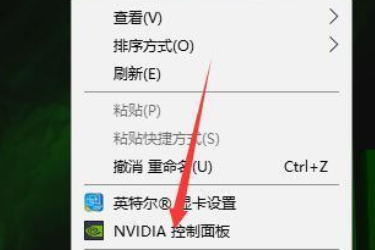
2、点击“管理3D设置。
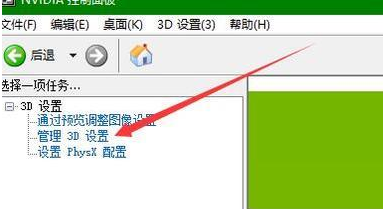
3、点击此处选择默认显卡。
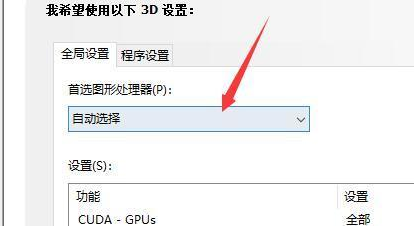
4、选择“高性能NVIDIA处理器(独立显卡)。
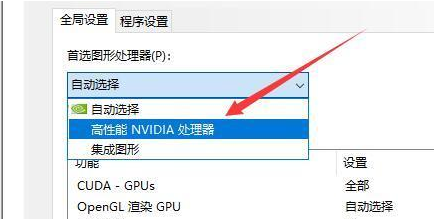
5、如何点击应用即可。
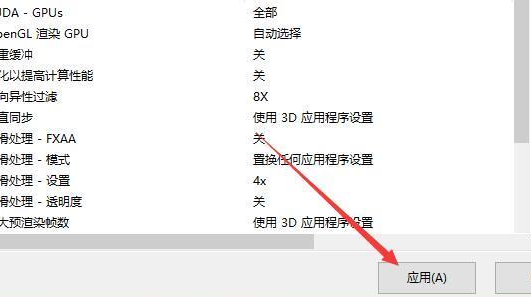
以上就是win10双显卡环境下独立显卡怎么设置为默认显卡的全部内容,希望对大家有所帮助!
发表评论
共0条
评论就这些咯,让大家也知道你的独特见解
立即评论以上留言仅代表用户个人观点,不代表系统之家立场